Если у вас нет клавиатуры G-Series с ЖК-экраном, то можно найти активный исполняемый файл (.exe) для игры, используя Windows Task Manager (Диспетчер задач Windows).
ПРИМЕЧАНИЕ. Используйте этот способ, только если вы не знаете местоположение правильного исполняемого файла (.exe), который нужно связать с профилем. Также можно использовать клавиатуру G-Series с ЖК-экраном, чтобы найти активный исполняемый файл (.exe) для игры. Справочные сведения см. в ответе 360023190434.
Чтобы найти активный исполняемый файл (.exe) для игры, используя Task Manager (Диспетчер задач), выполните следующие действия.
-
Запустите программное обеспечение Logitech Gaming Software:
Пуск > Все программы > Logitech > Logitech Gaming Software 8.x
-
Нажмите G-клавиши с подсветкой.

-
Щелкните правой кнопкой мыши профиль, который нужно настроить, и выберите пункт Properties (Свойства).
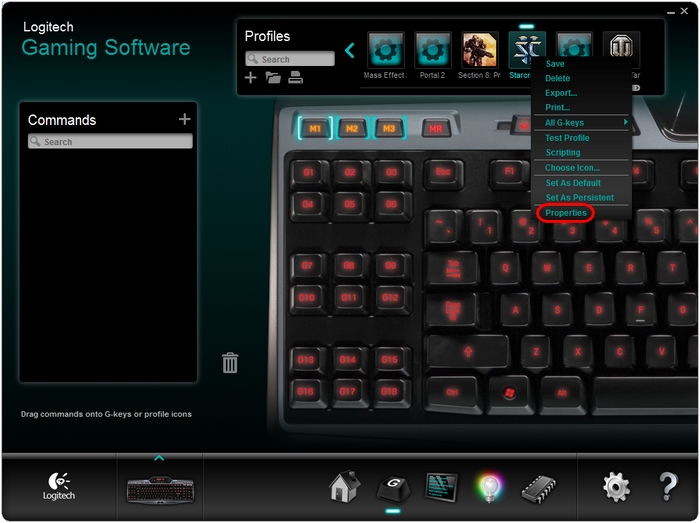
-
Щелкните кнопку «…» рядом с параметром Select Game Executable (Выберите исполняемый файл игры).
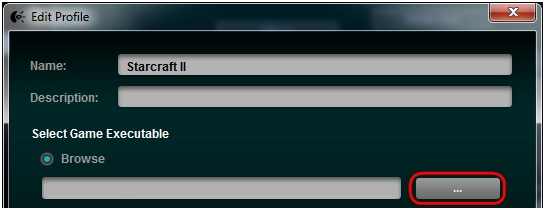
-
Когда открыто это окно, запустите игру, с которой нужно связать профиль, и выберите в меню игры пункт для начала процесса игры.
-
Нажав и удерживая клавишу Alt, нажмите клавишу Tab, чтобы вернуться в Windows, при этом оставив игру выполняющейся в фоновом режиме.
-
Нажмите сочетание клавиш Ctrl + Alt + Del и выберите пункт Start Task Manager (Запустить диспетчер задач).
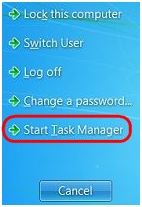
-
В разделе Task Manager (Диспетчер задач) щелкните правой кнопкой мыши игру, с которой нужно связать профиль, и выберите пункт Go To Process (Перейти к процессу).
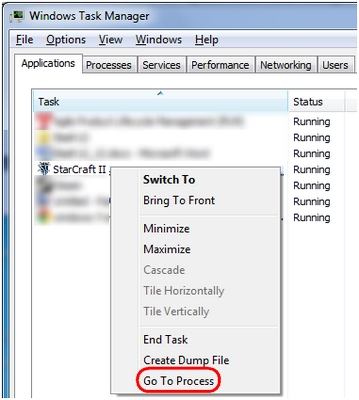
-
В следующем окне щелкните правой кнопкой мыши выделенный исполняемый файл (.exe) и выберите пункт Open File Location (Открыть место хранения файла).
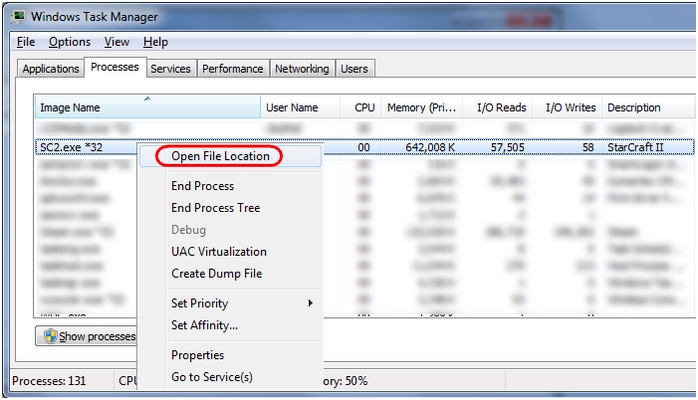
Откроется окно Windows Explorer (Проводник Windows), в котором будет показан исполняемый файл (.exe) игры.
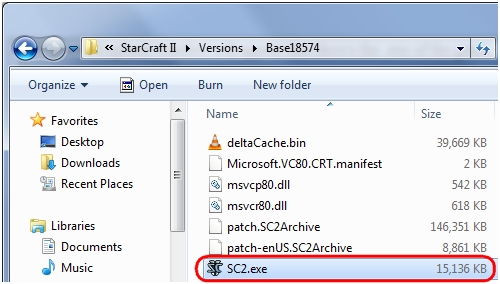
-
Чтобы определить папку игры, щелкните один раз в адресной строке в верхней части окна. Windows покажет текущую папку.

-
Вернитесь в окно программы Logitech Gaming Software, которое осталось открытым, перейдите к этой папке, выберите исполняемый файл (.exe) игры и нажмите кнопку OK.
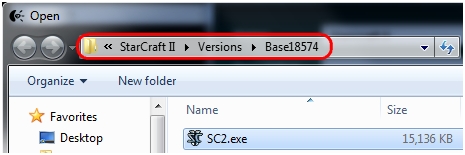
-
Теперь путь должен отображаться в окне программы LGS. Нажмите кнопку ОК, чтобы сохранить связь профиля.
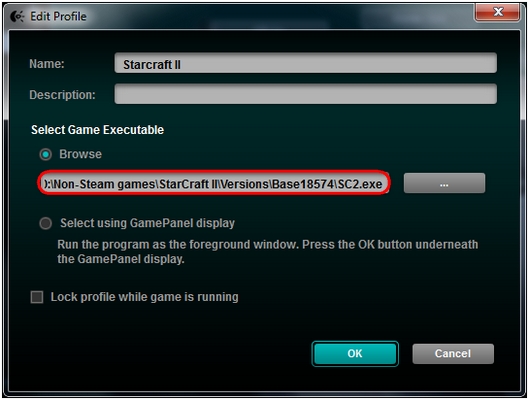
Теперь профиль должен быть правильно связан с игрой.
ВАЖНОЕ ПРИМЕЧАНИЕ. Компания Logitech больше не поддерживает и не обслуживает Средство обновления микропрограммы. Мы настоятельно рекомендуем использовать Logi Options+ для ваших поддерживаемых устройств Logitech. Мы работаем, чтобы помочь вам в этом переходе.
ВАЖНОЕ ПРИМЕЧАНИЕ. Компания Logitech больше не поддерживает и не обслуживает Logitech Preference Manager. Мы настоятельно рекомендуем использовать Logi Options+ для ваших поддерживаемых устройств Logitech. Мы работаем, чтобы помочь вам в этом переходе.
ВАЖНОЕ ПРИМЕЧАНИЕ. Компания Logitech больше не поддерживает и не обслуживает Logitech Control Center. Мы настоятельно рекомендуем использовать Logi Options+ для ваших поддерживаемых устройств Logitech. Мы работаем, чтобы помочь вам в этом переходе.
ВАЖНОЕ ПРИМЕЧАНИЕ. Компания Logitech больше не поддерживает и не обслуживает Logitech Connection Utility. Мы настоятельно рекомендуем использовать Logi Options+ для ваших поддерживаемых устройств Logitech. Мы работаем, чтобы помочь вам в этом переходе.
ВАЖНОЕ ПРИМЕЧАНИЕ. Компания Logitech больше не поддерживает и не обслуживает программное обеспечение Unifying. Мы настоятельно рекомендуем использовать Logi Options+ для ваших поддерживаемых устройств Logitech. Мы работаем, чтобы помочь вам в этом переходе.
ВАЖНОЕ ПРИМЕЧАНИЕ. Программное обеспечение SetPoint больше не поддерживается и не обслуживается компанией Logitech. Мы настоятельно рекомендуем использовать Logi Options+ для ваших поддерживаемых устройств Logitech. Мы работаем, чтобы помочь вам в этом переходе.
Вопросы и ответы
Для этого раздела нет продуктов
